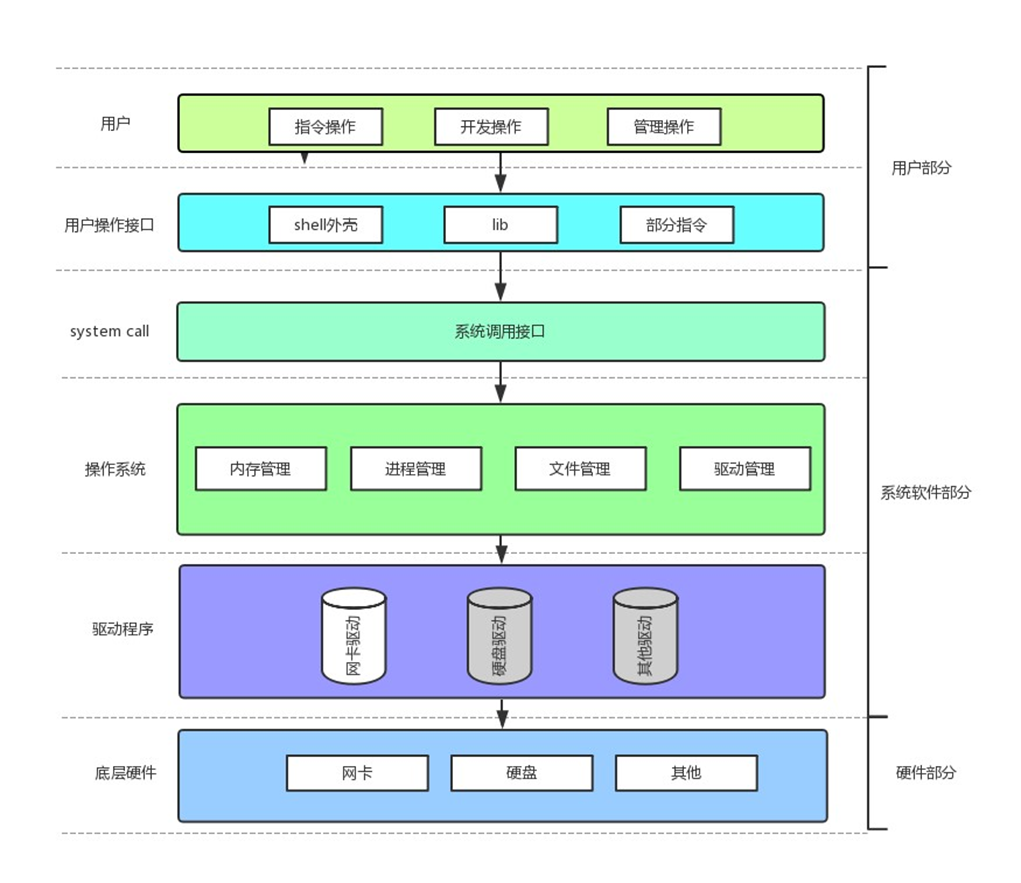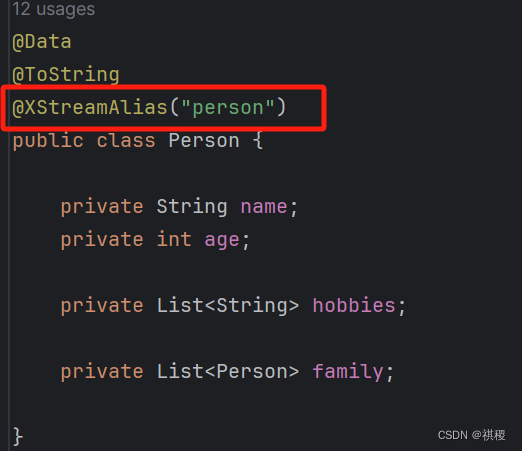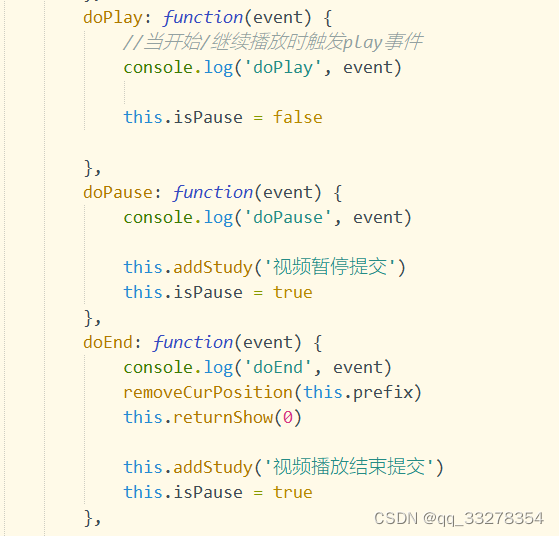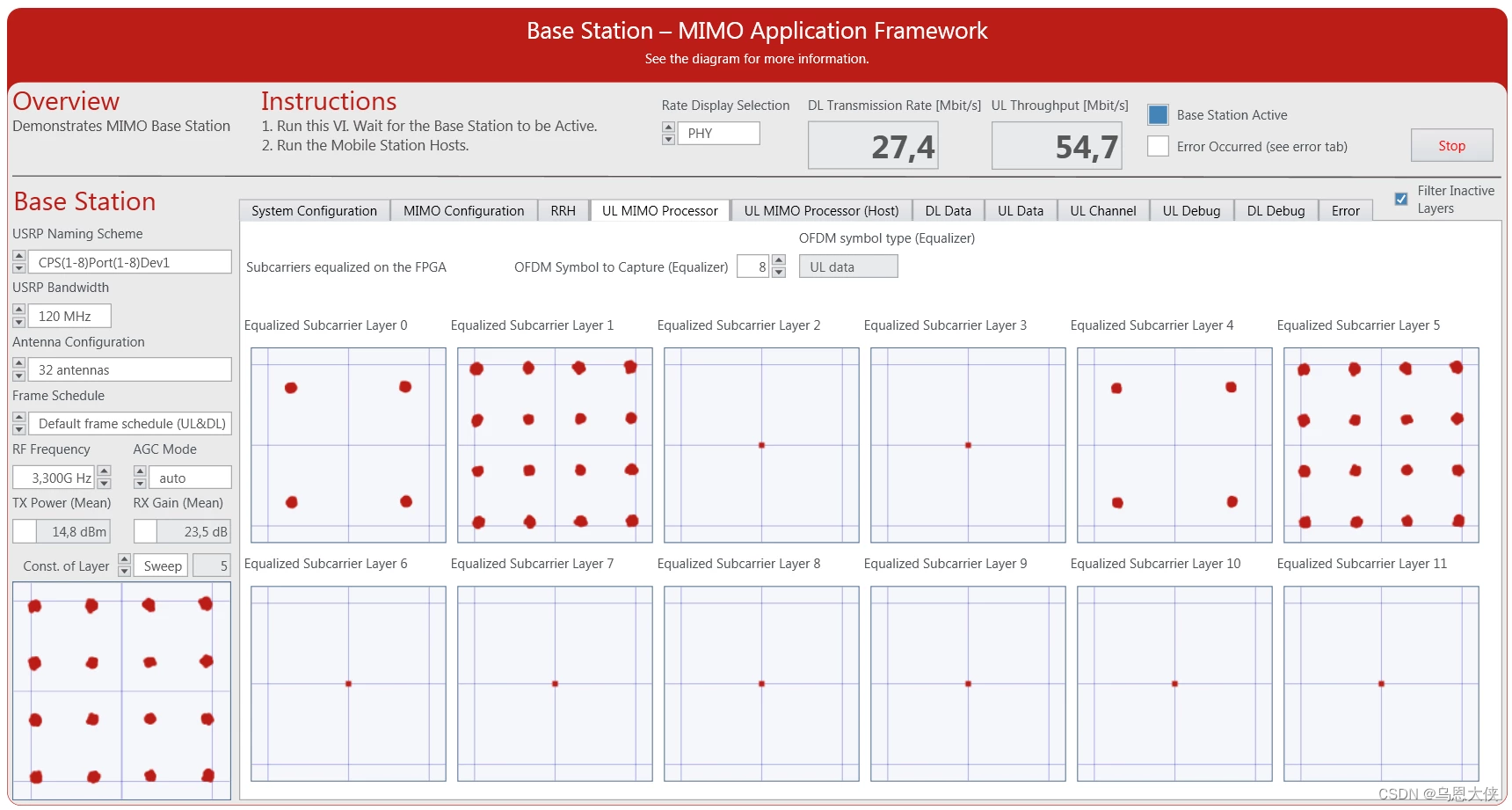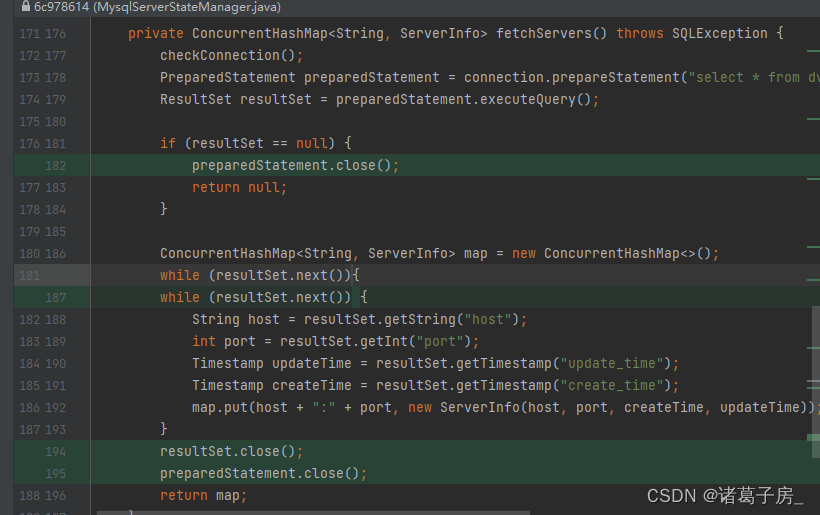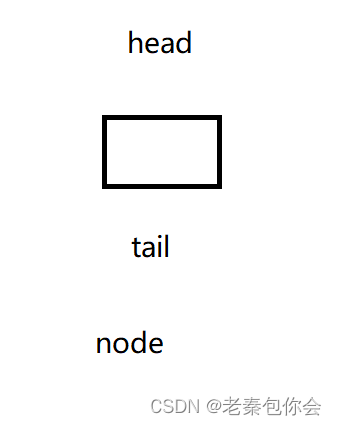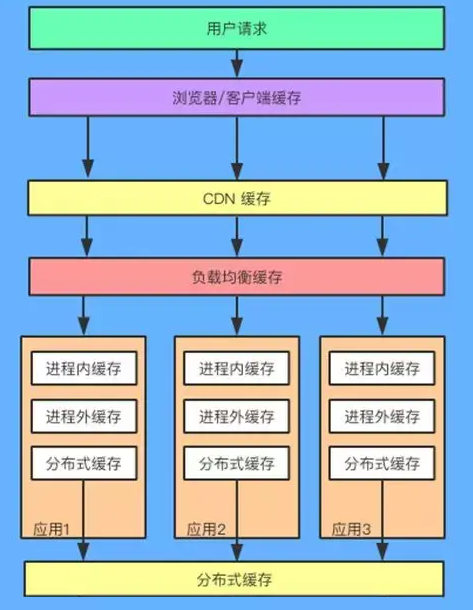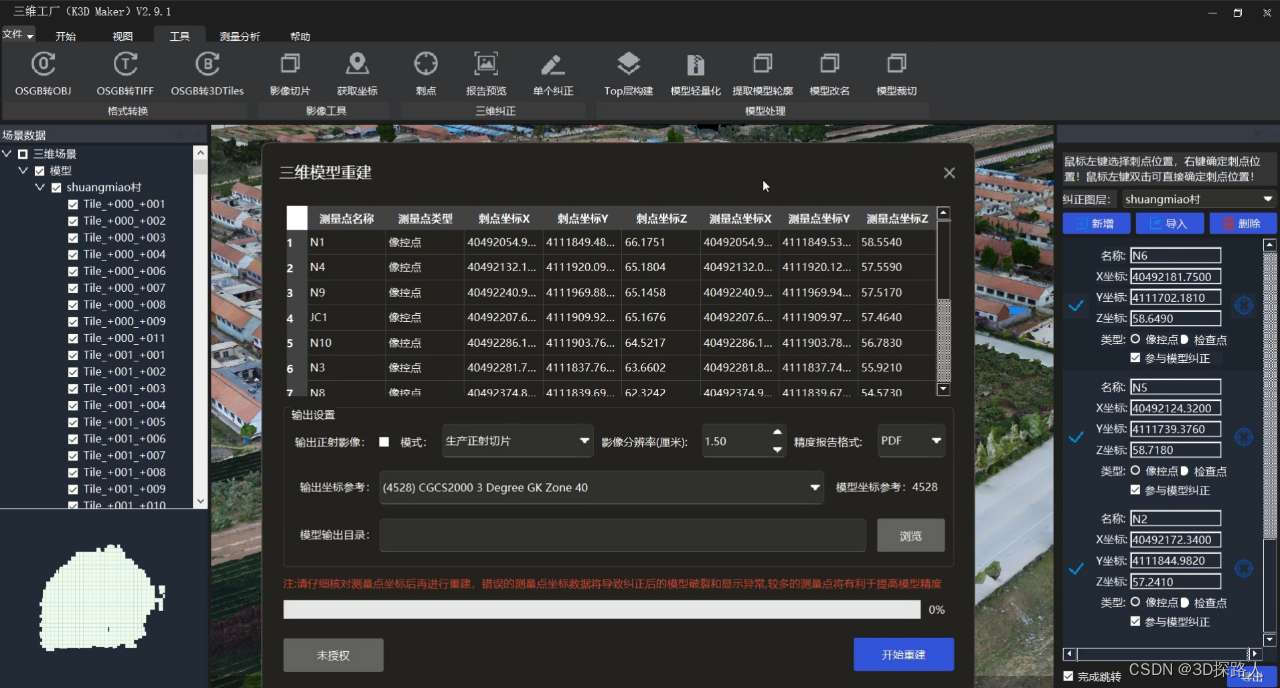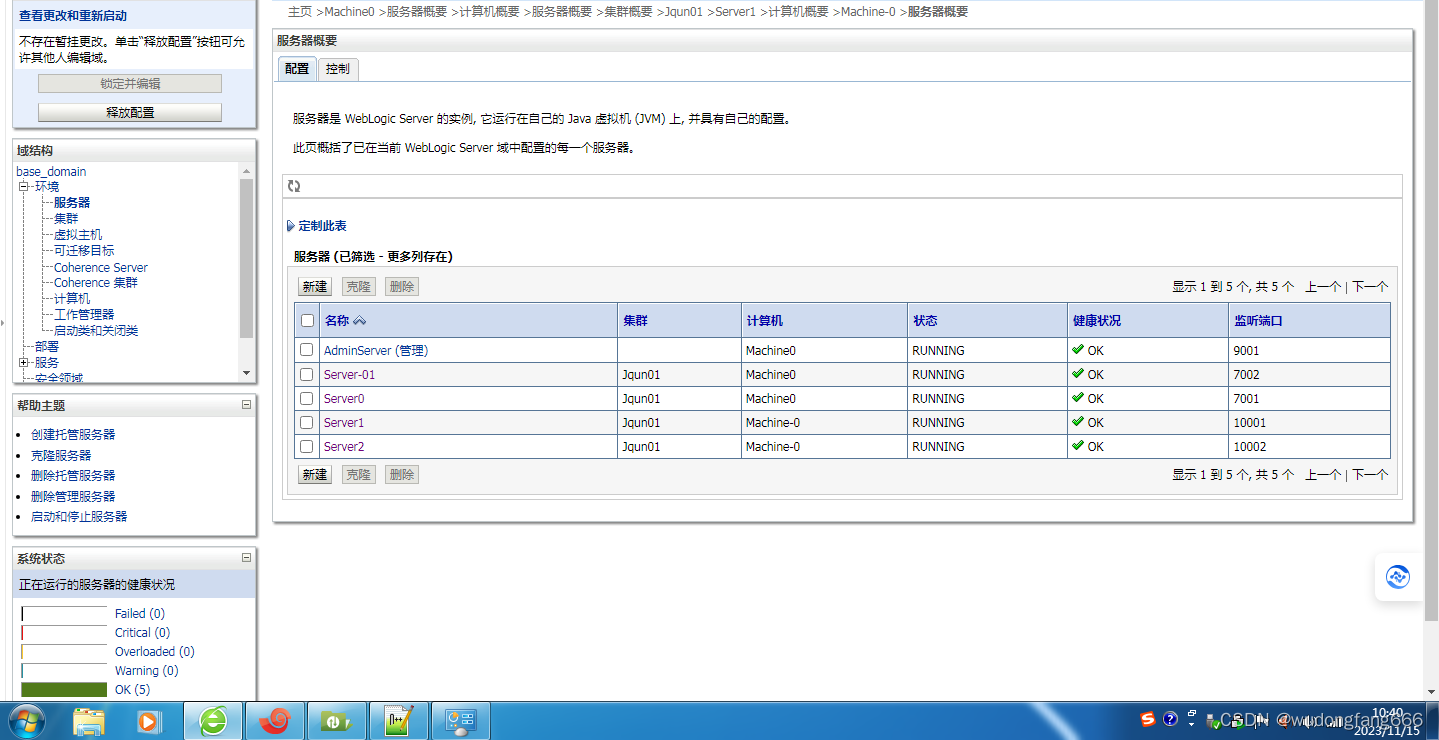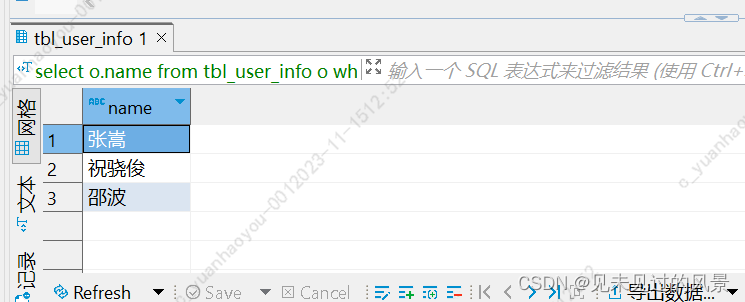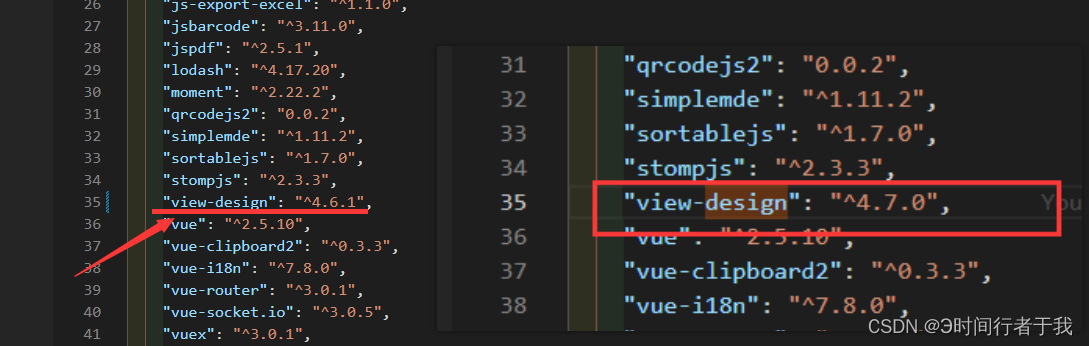“有没有什么录音频的软件推荐呀?学校要求拍摄一个关于交通安全的纪录片,现在视频拍摄好了,音频却出了问题,需要重新补录声音,但是找不到合适的录音频软件,有人知道吗?”
录制音频是我们在工作和娱乐中经常需要的任务,无论是制作音频播客、录制会议内容还是捕捉音乐创作灵感,选择一个合适的录音软件至关重要。可是您知道录音频用什么软件吗?本文将介绍两款流行的录音频软件,希望通过全面的分析,帮助读者选择最适合自己需求的工具。

录音频软件1:电脑录音机
电脑录音机是Windows系统内置的录音频软件,操作简单,方便实用。以下是使用电脑录音机的步骤:
第1步:在Windows操作系统中,点击“开始”并搜索“录音机”,然后打开该应用程序。
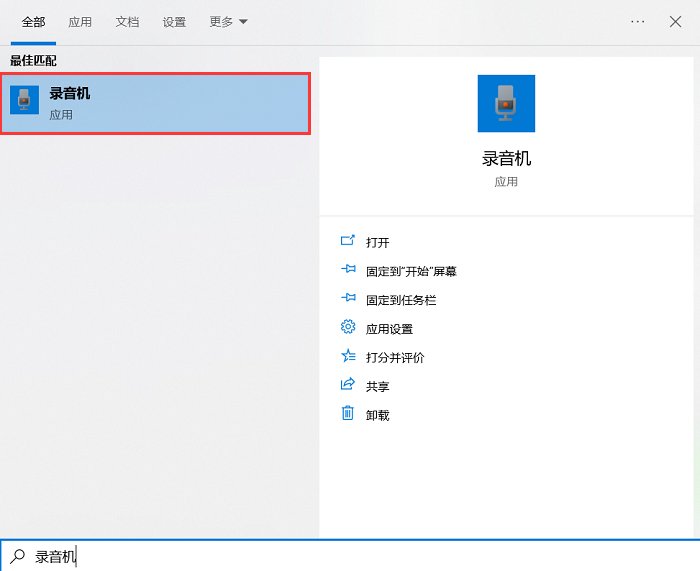
第2步:在录音机窗口中,确保电脑麦克风可以正常使用,单击“开始录制”按钮(通常是一个麦克风图标)来开始录制音频。
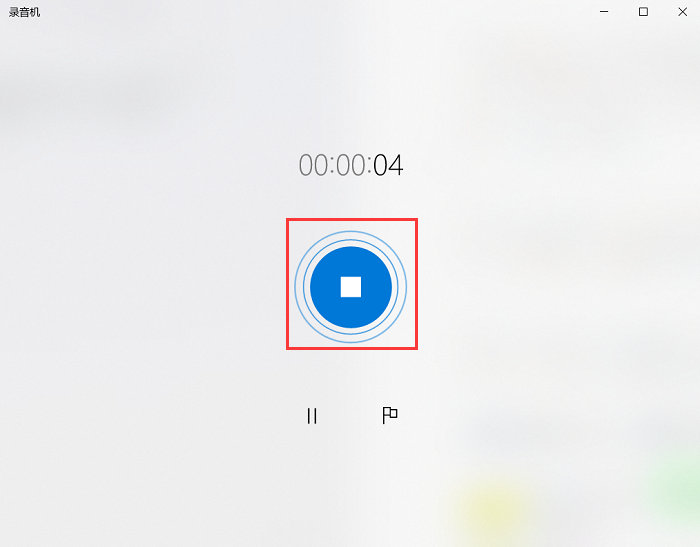
第3步:在结束录音后,点击“停止录制”按钮,在录音机中可以查看到已录制的音频,也可以将其发送到其他媒体平台。
录音频软件2:专业录音软件
除了电脑自带的录音工具,录音频用什么软件呢?数据 蛙录屏软件绝对是您的首选,它拥有专业的音频录制模式,可以录制电脑内部声音与电脑外部声音,支持录制无损音质的音频文件。
它拥有麦克风增强与麦克风降噪功能,能让录音文件更加清晰,多种音频格式(M4A、AAC、FLAC等),满足您的不同需求。以下是使用数据 蛙录屏软件进行音频录制的操作步骤:
操作环境:
演示机型:华硕X8AE43In-SL
系统版本:Windows 10
软件版本:数据 蛙录屏软件1.1.8
第1步:在官方网站下载并安装数据 蛙录屏软件,安装完成后打开它。在软件界面中,有多种模式可供选择,我们点击“音频录制”。
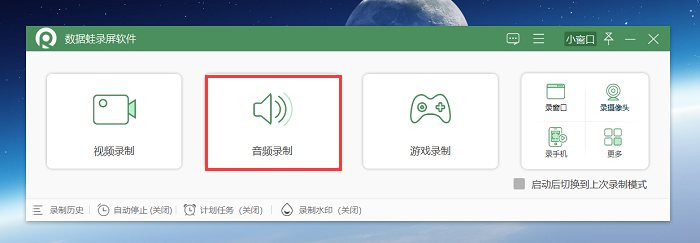
第2步:在音频录制模式中,可以看见有扬声器与麦克风两个选项,点击麦克风设备旁边的小倒三角,可以勾选麦克风增强与麦克风降噪。
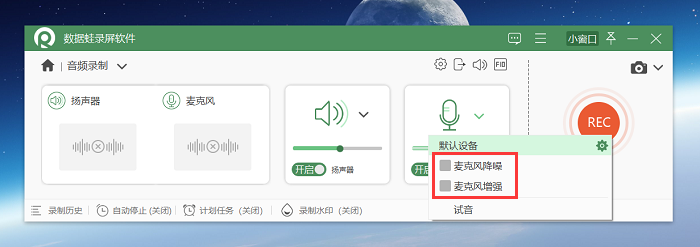
第3步:如果您对音频格式有更多的需求,右上角可以进入到音频输出页面,在这里可以进行音频格式设置,设置完成后返回录制页面,点击开始录音。
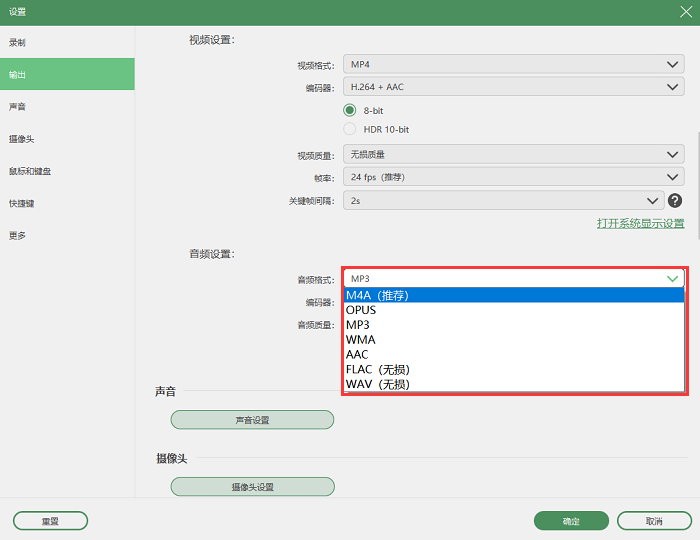
第4步:在录制音频的过程中,您可以在控制栏随时停止或关闭录音。录音结束后,您可以选择直接保存,或者进入音频剪辑页面进行更多操作。
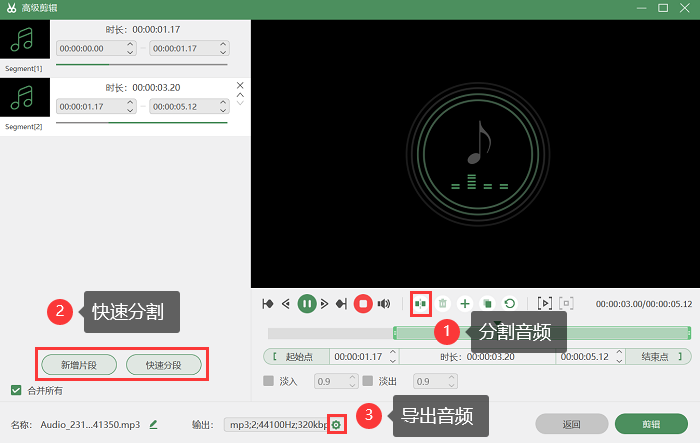
结论
录制音频对于各种任务都是至关重要的,通过阅读本文,相信您已经了解了录音频用什么软件。通过使用电脑录音机和数据 蛙录屏软件,您可以满足不同的录音需求。这两种工具都易于使用,并提供多种设置选项,以确保您获得所需的音频质量。希望本文能够帮助您更好地探索和利用这些录音软件,以满足您的需求。
文章推荐:
win10录屏软件大揭秘,谁才是真正的录屏王者?![]() https://blog.csdn.net/shujuwa__net/article/details/134391193?spm=1001.2014.3001.5501
https://blog.csdn.net/shujuwa__net/article/details/134391193?spm=1001.2014.3001.5501
屏幕录制为什么没有声音?让我来告诉你答案![]() https://blog.csdn.net/shujuwa__net/article/details/134391634?spm=1001.2014.3001.5501
https://blog.csdn.net/shujuwa__net/article/details/134391634?spm=1001.2014.3001.5501
电脑桌面图标打不开?三种方法让你轻松应对![]() https://blog.csdn.net/shujuwa__net/article/details/134392070?spm=1001.2014.3001.5502
https://blog.csdn.net/shujuwa__net/article/details/134392070?spm=1001.2014.3001.5502